Mise en place et partitionnement du disque.
Plan d'action
Situation du cours dans le programme
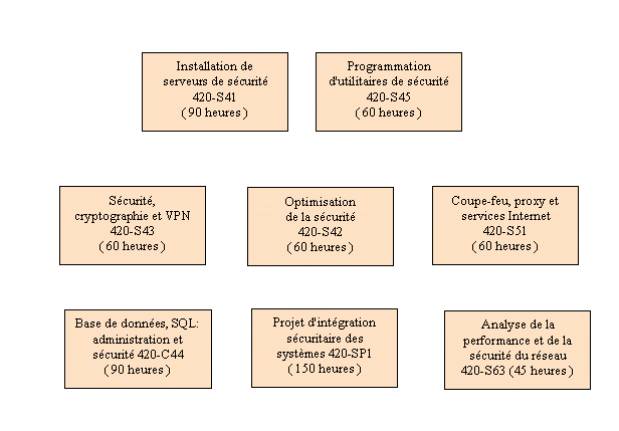
- Point d'aboutissement du programme
- Survol du plan de cours
- Règles d’utilisation du H-006
- Familiarisation avec l’environnement du minilab
- Démo de l’usage du compte aec1
- Explication au sujet de la rédaction du cahier de bord
- Familiarisation avec VirtualBox et partitionnement d’un disque dur
Description des tâches
Inscrivez tout dans votre cahier de bord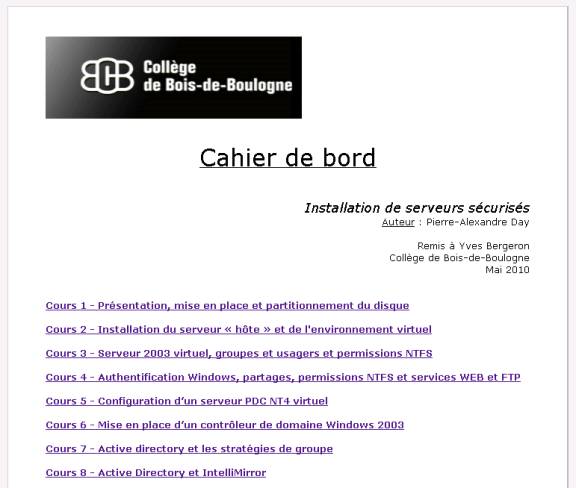
Le but du laboratoire de cette semaine est de débuter votre familiarisation de l’environnement de travail que vous utiliserez pour les prochaines semaines. Aussi, de revoir et de mettre en pratique les concepts de partitionnement et de formatage des disques. Lire les avantages et désavantages du partitionnement.
Vous devez d’abord vous créer un poste virtuel tel que démontré en classe et illustré dans lien suivant. Lisez tous les messages qui seront affichés lors de votre première utilisation de VirtualBox. Si vous ne comprenez pas leur sens, faites une petite recherche sur Internet.

Vous devez ensuite vous familiariser avec les différentes façons de partitionner un disque dur en utilisant GParted: GParted vous sera proposé (choix 6) lors de l'amorçage de votre client par PXE.
Faites les exercices que vous trouverez dans chacune de ces pages : Tutoriel en français sur GParted Tutoriel plus complet en anglais. Un autre tutoriel en anglais
Voici une série de tutoriel en anglais sur des fonctions précises de GParted
Redimensionnement d'une partition Déplacement (translation) d'une partition Trucs divers sur GParted Comment récupérer les logs de GParted
Puis, reproduisez au plus près le modèle suivant (il est normal que vous ne puissiez le reproduire exactement) :
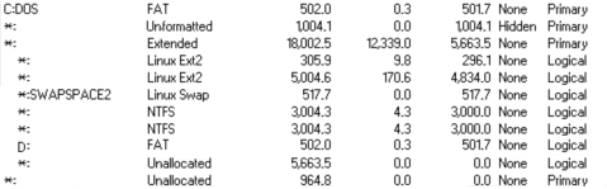
Inscrivez les résultats dans votre cahier de bord. Utilisez JShot pour faire vos captures d'écran : vous pouvez démarrer JShot à partir d'un terminal ou en double-cliquant sur l'icône capture. L'option de transparence est très utile ainsi que la possibilité de configurer un raccourcis.

Chaque équipier doit réaliser les tâches précédentes. Les liens ci-haut et suivants ainsi que ceux de la révision sont « matière à examen ».
Le partitionnement Disque dur et partitionnement Sur Wikipedia en français et en anglais (plus complet). MBR
Révision
Sous-réseau Réseau privé IP. L'action du masque réseau. Le réseau, les hôtes et la diffusion.


Pour les plus curieux seulement
Formattage physique d'un disque. Plus d'info sur le MBR et comment cacher des donné sur un disque dur par le formatage.Une explication de la fonctionnalité des disques dynamiques sur windows. Vous y trouverez l'explication du 8 MiB mystérieux qui est toujours laissé à l'abandon par Windows lors du partitionnement de disque par Windows. Disques Dynamiques